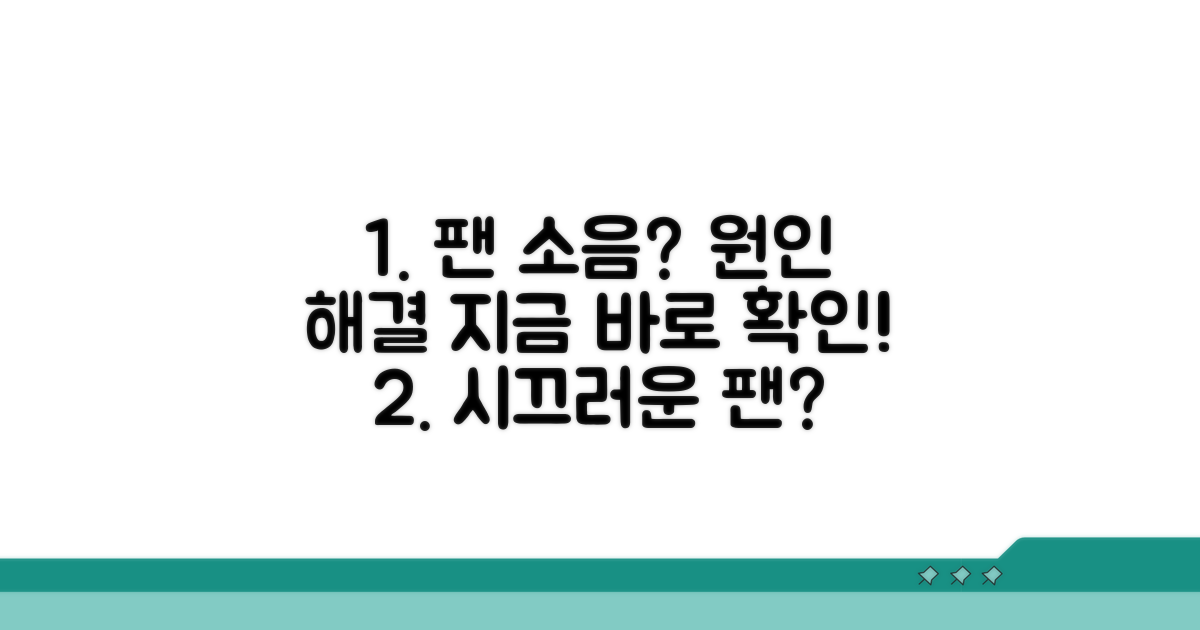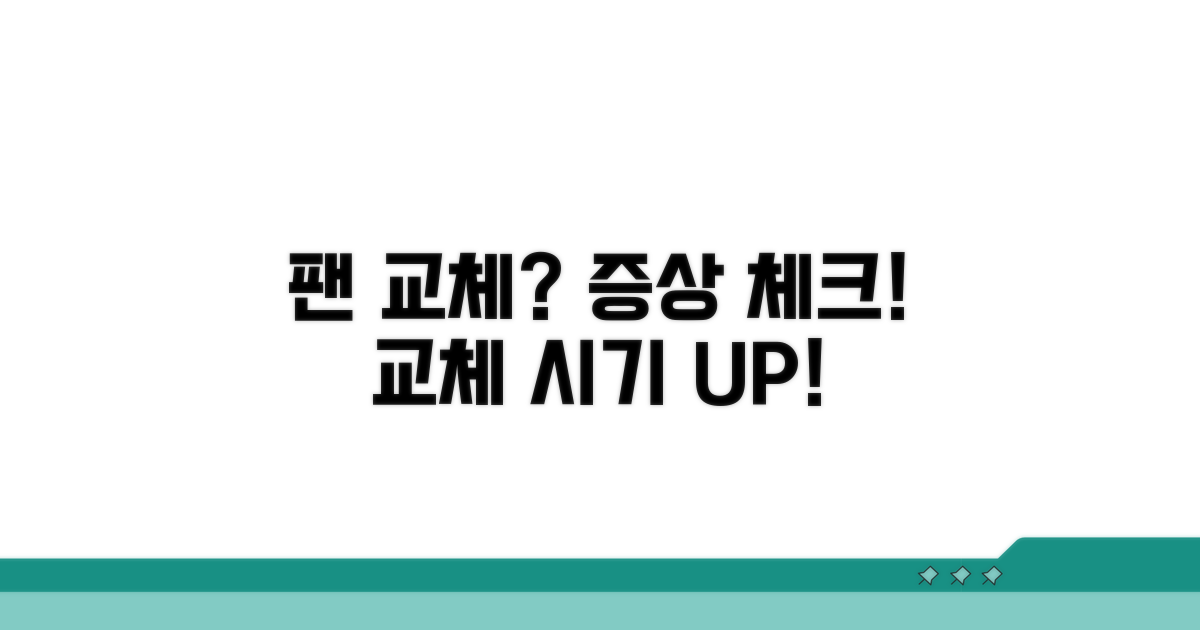컴퓨터 파워 팬 소음 해결 | 파워서플라이 팬 소음 | 파워 교체 시기 및 선택 가이드 때문에 답답하셨죠? 더 이상 소음 때문에 스트레스받지 않도록, 속 시원하게 해결할 방법을 알려드립니다.
인터넷 정보는 너무 어렵거나 광고성 글 같아서 무엇을 믿어야 할지 막막하셨을 겁니다.
이 글 하나면 소음의 원인을 명확히 파악하고, 내 컴퓨터에 맞는 파워 교체 시기와 선택법까지 전문가처럼 알 수 있습니다. 조용하고 쾌적한 컴퓨팅 환경을 되찾으세요!
파워 팬 소음 원인과 해결법
컴퓨터 사용 중 갑자기 들려오는 파워 팬 소음, 신경 쓰이시죠? 소음의 원인부터 해결 방법, 그리고 교체 시기까지 알아두면 유용한 정보를 담았습니다.
가장 흔한 원인은 팬 자체의 노후화입니다. 오랜 시간 사용하면서 팬 날개에 먼지가 쌓이거나 베어링이 마모되면 소음이 발생합니다.
또한, 파워서플라이 내부 온도가 너무 높아질 때 팬 속도가 빨라지면서 발생하는 소음도 있습니다. 이는 과도한 전력 사용이나 통풍 부족 때문일 수 있습니다.
먼저, 컴퓨터 전원을 완전히 끄고 파워서플라이 팬 주변의 먼지를 에어 스프레이 등으로 조심스럽게 제거해 주세요. 약 10초 정도 분사하면 됩니다.
컴퓨터 케이스 내부의 공기 순환이 원활한지도 확인해야 합니다. 파워서플라이 흡기구와 배기구가 막히지 않았는지, 다른 부품들이 팬을 가로막고 있지는 않은지 점검해 보세요.
파워 팬 소음이 심해지거나, 컴퓨터가 갑자기 꺼지는 현상이 반복된다면 파워서플라이 교체를 고려해야 할 시기입니다. 일반적으로 3~5년 사용 후 교체를 권장합니다.
새 파워서플라이를 선택할 때는 컴퓨터 사양에 맞는 정격 용량(예: 600W, 750W)과 80PLUS 인증 등급(Standard, Bronze, Gold 등)을 확인하는 것이 중요합니다. FSP, 시소닉, 잘만 등의 브랜드에서 다양한 모델이 출시되고 있으며, 600W 골드 등급 제품은 7만원대부터 구매 가능합니다.
참고: 파워서플라이는 컴퓨터의 심장과 같은 부품이므로, 안정적인 성능과 내구성을 갖춘 제품을 선택하는 것이 좋습니다.
팬 교체 시기 및 증상 체크
컴퓨터 파워 팬 소음은 단순히 불편함을 넘어 시스템 안정성에 영향을 미칠 수 있습니다. 더 구체적인 해결책과 팬 교체 시기를 알아보겠습니다.
파워서플라이 팬 소음이 지속적으로 발생하거나, 팬 속도 조절이 제대로 이루어지지 않는다면 교체를 고려해야 합니다. 비정상적인 소음 패턴은 팬 베어링의 마모를 의미할 수 있습니다.
주기적인 점검 시, 팬 날개에 먼지가 과도하게 쌓여 회전을 방해하는지도 확인해야 합니다. 이 경우 청소만으로도 소음이 줄어들 수 있습니다.
가장 기본적인 해결책은 팬 청소입니다. 파워서플라이를 분리한 후 압축 공기를 사용하여 팬과 방열판의 먼지를 제거해주세요. 이 과정은 10-15분 정도 소요될 수 있습니다.
만약 청소 후에도 소음이 개선되지 않는다면, 팬 자체의 노후화 또는 고장을 의심해볼 수 있습니다. 이 경우 파워서플라이 팬 교체는 개인이 직접 하기보다는 전문가의 도움을 받는 것이 안전합니다.
중요 팁: 파워서플라이 내부 작업은 감전의 위험이 있으므로, 반드시 전원 코드를 뽑고 충분한 방전 시간을 가진 후에 진행해야 합니다.
- 팬 종류 확인: 현재 사용 중인 파워 서플라이의 팬 규격(크기, 커넥터 타입)을 정확히 파악해야 합니다.
- 성능 대비 가격: 저렴한 팬보다는 신뢰할 수 있는 제조사의 제품을 선택하는 것이 중요합니다.
- 조립 시 주의사항: 팬 방향을 올바르게 설정하여 내부 공기 흐름을 최적화해야 합니다.
- AS 지원 확인: 교체 후에도 문제가 발생할 수 있으므로, AS 지원이 원활한 제품을 선택하는 것이 좋습니다.
새 파워 선택 가이드 및 팁
컴퓨터 파워 팬 소음은 다양한 원인으로 발생할 수 있습니다. 먼저, 파워서플라이 팬 소음의 주요 원인과 이를 해결하는 방법을 알아보겠습니다.
가장 흔한 원인은 먼지 축적입니다. 파워 서플라이 내부에 쌓인 먼지가 팬의 회전을 방해하거나 베어링에 문제를 일으켜 소음을 유발합니다. 주기적인 청소만으로도 소음이 크게 줄어들 수 있습니다.
먼지 제거 시에는 반드시 컴퓨터 전원을 완전히 차단하고, 파워 서플라이 내부에 직접적으로 액체를 사용하지 않도록 주의해야 합니다. 에어 스프레이나 부드러운 솔을 이용해 먼지를 조심스럽게 제거하세요.
만약 먼지 제거 후에도 소음이 지속된다면, 팬 자체의 노후화나 불량일 가능성이 높습니다. 이 경우 팬 교체가 필요할 수 있으며, 팬 교체는 전문가의 도움이 필요할 수 있습니다.
파워서플라이는 컴퓨터의 심장과 같은 부품으로, 수명이 다하거나 성능이 저하되면 시스템 전체에 문제를 일으킬 수 있습니다. 일반적으로 5년 이상 사용했거나, 갑작스러운 컴퓨터 꺼짐, 성능 저하 등의 증상이 나타나면 교체를 고려해야 합니다.
새 파워 선택 시 가장 중요한 것은 현재 사용 중인 컴퓨터 부품들의 총 전력 소비량을 고려하여 충분한 용량의 제품을 선택하는 것입니다. 또한, 80 PLUS 인증 등급이 높은 제품은 에너지 효율이 좋아 전기 요금 절감 및 발열 감소에 도움이 됩니다.
| 점검 항목 | 확인 내용 | 권장 주기 | 주의 사항 |
| 팬 소음 | 이상한 소리, 긁히는 소리 등 | 매월 | 전원 차단 후 점검 |
| 먼지 상태 | 내외부 먼지 축적 여부 | 3-6개월 | 에어 스프레이 활용 |
| 작동 안정성 | 컴퓨터 꺼짐, 재부팅 현상 | 1년 | 증상 발생 시 즉시 점검 |
| 사용 기간 | 5년 이상 경과 여부 | 교체 시 고려 | 성능 저하 가능성 |
파워 교체 전 주의사항 확인
컴퓨터 파워 팬 소음 문제로 교체를 고려하신다면, 예상치 못한 함정을 미리 파악하는 것이 중요합니다. 특히 파워서플라이 팬 소음은 갑작스럽게 발생해 당황스러울 수 있습니다. 실제 경험자들이 자주 겪는 구체적인 문제점들을 중심으로 설명해 드릴게요.
새로운 파워 서플라이로 교체하려다 오히려 더 큰 곤란을 겪는 경우가 있습니다. 가장 흔한 실수 중 하나는 기존 파워의 정확한 규격이나 인터페이스를 확인하지 않고 구매하는 것입니다. 단순히 와트(W)만 보고 고르다가 케이블 연결 방식이 맞지 않아 재구매해야 하는 상황이 발생합니다. 이는 보통 1-2일의 시간 지연과 추가 배송비를 초래합니다.
온라인 쇼핑몰에서 파워 교체 비용을 최저가로 확인했더라도, 실제 결제 시 예상치 못한 부가 비용이 붙는 경우가 많습니다. 예를 들어, 특정 브랜드 파워는 설치비나 점검비가 별도일 수 있습니다. 또한, 기존 부품과의 호환성 문제로 인해 추가 케이블이나 부품을 구매해야 할 수도 있습니다. 이러한 예상치 못한 지출은 보통 5만 원에서 10만 원 이상 추가될 수 있습니다.
⚠️ 비용 함정: 중고 파워 구매 시, 보증 기간이 남아있는지 반드시 확인해야 합니다. 보증 기간이 만료된 제품은 고장 시 수리 비용이 파워 가격 이상으로 나올 수 있습니다.
- 케이블 호환성: ATX 2.0, 2.3, 3.0 등 최신 규격 파워는 이전 규격 메인보드와 일부 케이블 호환이 안 될 수 있습니다.
- 정격 용량 오판: 현재 사용 중인 부품들의 최대 전력 소비량을 정확히 계산하지 않고 파워 용량을 결정하는 경우가 많습니다. 넉넉히 100-200W 정도 여유를 두는 것이 좋습니다.
- A/S 정책 확인: 무상 보증 기간이 짧거나, A/S 과정이 복잡한 제조사는 피하는 것이 좋습니다. 특히 파워서플라이 팬 소음 같은 문제는 A/S가 중요합니다.
- 쿨링 솔루션 간과: 케이스 내부 쿨링이 좋지 않으면 파워에 가해지는 부하가 커져 소음이나 수명에 악영향을 줄 수 있습니다.
소음 줄이는 추가 활용법
컴퓨터 파워 팬 소음 문제를 해결하는 데 있어, 이미 언급된 기본적인 방법 외에 전문가들이 활용하는 몇 가지 고급 노하우가 더 있습니다. 이러한 접근법들은 단순히 소음을 줄이는 것을 넘어, 시스템의 전반적인 안정성과 효율성까지 향상시킬 수 있습니다.
파워서플라이 팬 속도를 직접 제어하는 것은 고급 사용자에게 권장되는 방법입니다. 바이오스(BIOS) 설정이나 특정 소프트웨어를 통해 팬 곡선(Fan Curve)을 최적화하면, 시스템 부하가 낮을 때는 팬 속도를 최소화하여 소음을 줄이고, 필요시에는 냉각 성능을 확보할 수 있습니다.
80 PLUS 인증 등급이 높은 파워서플라이는 전력 변환 효율이 높아 발열이 적습니다. 이는 팬이 과도하게 작동할 필요성을 줄여, 장기적으로 파워서플라이 팬 소음 발생 가능성을 낮추는 효과가 있습니다. 따라서 컴퓨터 파워 교체 시에는 효율 등급을 중요하게 고려하는 것이 현명합니다.
컴퓨터 파워 팬 소음 해결은 단순히 불편함을 해소하는 것을 넘어, 부품 수명 연장과 쾌적한 컴퓨팅 환경 조성에 기여합니다. 파워 교체 시기 판단과 함께 이러한 추가 활용법들을 적극적으로 적용하여 소음 걱정 없는 시스템을 유지하시길 바랍니다.
자주 묻는 질문
✅ 컴퓨터 파워 팬에서 나는 소음의 가장 흔한 원인은 무엇이며, 이를 해결하기 위한 기본적인 방법은 무엇인가요?
→ 컴퓨터 파워 팬 소음의 가장 흔한 원인은 팬 자체의 노후화로 인해 팬 날개에 먼지가 쌓이거나 베어링이 마모되는 것입니다. 이를 해결하기 위한 기본적인 방법은 컴퓨터 전원을 완전히 끈 후, 에어 스프레이 등을 사용하여 파워서플라이 팬 주변의 먼지를 조심스럽게 제거하는 것입니다.
✅ 파워서플라이 팬 소음이 심해지거나 컴퓨터가 갑자기 꺼지는 현상이 반복될 때, 어떤 조치를 취해야 하며 일반적으로 파워서플라이 교체 시기는 언제인가요?
→ 파워서플라이 팬 소음이 심해지거나 컴퓨터가 갑자기 꺼지는 현상이 반복된다면 파워서플라이 교체를 고려해야 할 시기입니다. 일반적으로 3~5년 사용 후 교체를 권장하며, 새 파워서플라이 선택 시에는 컴퓨터 사양에 맞는 정격 용량과 80PLUS 인증 등급을 확인하는 것이 중요합니다.
✅ 파워서플라이 팬 청소 후에도 소음이 개선되지 않는다면, 어떤 부분을 의심해 볼 수 있으며 팬 교체 시 개인적으로 진행해도 안전한가요?
→ 청소 후에도 소음이 개선되지 않는다면 팬 자체의 노후화 또는 고장을 의심해 볼 수 있습니다. 이 경우, 파워서플라이 내부 작업은 감전의 위험이 있으므로 전문가의 도움을 받는 것이 안전하며, 개인이 직접 팬을 교체하기보다는 전문가에게 맡기는 것을 권장합니다.